10 geriausių būdų, kaip ištaisyti uždelstus „WhatsApp“ pranešimus „iPhone“.
Įvairios / / July 05, 2022
„WhatsApp“ vis labiau populiarėja visame pasaulyje. Tai kelių platformų pranešimų paslauga, leidžianti ją naudoti visuotinai, nepaisant platformos. Nors „WhatsApp“ leidžia lengvai bendrauti su draugais ir šeima, kartais gali kilti problemų, pvz „WhatsApp Web“ nesinchronizuojamas arba išlaiko pakartotinio prisijungimo problema „WhatsApp“, skirta „iPhone“..

Kita dažna problema yra uždelsti WhatsApp pranešimai iPhone. Tokios problemos gali sugadinti jūsų „WhatsApp“ patirtį, nes norėtumėte kuo greičiau perskaityti gautus pranešimus. Laimei, yra keletas pataisymų, kuriuos galite panaudoti norėdami išspręsti šią problemą. Štai geriausi būdai, kaip ištaisyti uždelstus „WhatsApp“ pranešimus „iPhone“.
1. Prisijunkite prie „Wi-Fi“, o ne mobiliųjų duomenų
Nutrūkęs interneto ryšys dažnai yra viena iš pagrindinių priežasčių, kodėl WhatsApp atideda pranešimus apie pranešimus. Paprastai taip nutinka keliaujant arba didelėje struktūroje naudojant mobiliuosius duomenis. Taigi, jei esate vietovėje, kurioje tinklas nėra stiprus, galite susidurti su uždelstais pranešimais. Jei namuose ar biure susiduriate su ta pačia problema, kai tik įmanoma, perjunkite į „Wi-Fi“ tinklą.

„Wi-Fi“ ryšys yra stabilesnis, palyginti su mobiliojo ryšio duomenimis, ir turėtų užtikrinti, kad pranešimai būtų pristatyti laiku. Jei esate lauke ir jums nereikės naudoti mobiliojo ryšio duomenų. Tačiau visada galite būti tikri, kad esate toje srityje, kurioje yra stiprus tinklo ryšys.
2. Perjungti lėktuvo režimą
Kartais paprasčiausias būdas atkurti tinklo ryšį „iPhone“ yra įjungti ir išjungti lėktuvo režimą. Jei esate vietovėje, kurioje mažai arba visai nėra ryšio, įjungus ir išjungus lėktuvo režimą telefonas vėl prisijungs prie artimiausio korinio ryšio bokšto. Tokiu būdu galite užmegzti ryšį ir laiku gauti WhatsApp pranešimus.

Tiesiog nuleiskite „iPhone“ valdymo centrą ir įjunkite lėktuvo režimą. Palaukite kelias sekundes ir išjunkite. Tada jūsų „iPhone“ prisijungs prie mobiliųjų duomenų arba „Wi-Fi“, kaip anksčiau, ir dažnai gausite daugumą pranešimų.
3. Išjungti mažai duomenų režimą
Kai naudojate išmatuotą tinklo ryšį arba mobilųjį viešosios interneto prieigos tašką, jūsų „iPhone“ automatiškai įjungs mažų duomenų režimą. Šis režimas neleidžia programoms sinchronizuoti fone, todėl pranešimai vėluoja. Štai kaip galite jį išjungti.
1 žingsnis: Atidarykite „iPhone“ nustatymų programą ir bakstelėkite „Wi-Fi“.

2 žingsnis: Pasirinkite mažą mėlyną apskritimą su „i“ piktograma šalia tinklo, prie kurio prijungtas „iPhone“.

3 veiksmas: Išjunkite jungiklį šalia Mažo duomenų režimo.

4. Išjungti mažos galios režimą
Kaip ir mažai naudojamų duomenų režimas, mažos galios režimas taip pat riboja foninę veiklą ir duomenų naudojimą fone, kad būtų taupoma baterija. Mažos galios režimo įjungti nerekomenduojama, nebent labai išsenka baterija ir norite sutaupyti šiek tiek energijos avariniais atvejais. Štai kaip galite jį išjungti.
1 žingsnis: Eikite į „iPhone“ nustatymų programą ir pasirinkite Baterija.

2 žingsnis: Išjunkite parinktį Mažo energijos vartojimo režimas tiesiai ekrano viršuje.

5. Laikykite „WhatsApp“ naujausiose programose
Kiekvieną kartą braukdami aukštyn savo iPhone, norėdami grįžti namo iš WhatsApp, neišmeskite programos iš naujausių programų sąrašo. Kai braukite aukštyn iš iPhone ekrano apačios ir palaikykite, kad būtų parodytas naujausių programų sąrašas, nenubraukite WhatsApp nuo programų perjungiklio. Priešingu atveju „WhatsApp“ neveikia fone ir laiku negausite jokių pranešimų.

6. Įgalinkite „WhatsApp“ fono programos atnaujinimą
„iOS“ suteikia galimybę leisti programoms atnaujinti fone, net kai jos nenaudojamos. Tai padeda programoms perduoti momentinius pranešimus net tada, kai jų aktyviai nenaudojate, o tai yra svarbiausia žinučių siuntimo programoje, pvz., WhatsApp. Štai kaip „iPhone“ įjungti „WhatsApp“ fono programos atnaujinimą.
1 žingsnis: Atidarykite „iPhone“ nustatymų programą ir slinkite žemyn į apačią, kol rasite „WhatsApp“. Bakstelėkite jį.
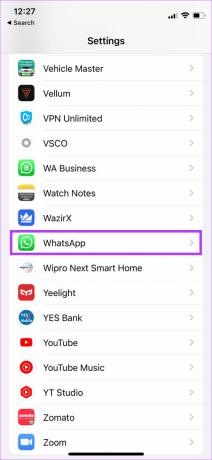
2 žingsnis: Įgalinkite perjungimą šalia programos atnaujinimo fone.
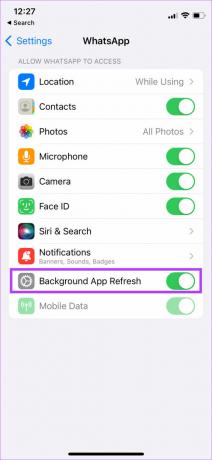
7. Išjunkite bet kokius fokusavimo režimus
„Apple“ pristatė fokusavimo režimus su „iOS 15“, kad užblokuotų nereikalingus pranešimus tam tikru paros metu. Jei dirbate, naudodami fokusavimo režimus galite išjungti asmeninius pranešimus ir atvirkščiai. Jei įjungėte konkretų fokusavimo režimą, kuris blokuoja WhatsApp pranešimus, gausite pranešimus tik tada, kai išjungsite konkretų fokusavimo režimą. Štai kaip tai padaryti.
1 žingsnis: Braukite žemyn iš viršaus, kad pasiektumėte „iPhone“ valdymo centrą.
2 žingsnis: Bakstelėkite fokusavimo režimo jungiklį, kad išjungtumėte bet kurį aktyvų fokusavimo režimą.

8. Išjungti pranešimų suvestinę
Pranešimų suvestinė pateikta naudojant „iOS 15“ ir padeda tvarkyti pranešimus. Pranešimų suvestinė renka visus jūsų pranešimus ir pateikia juos jums nustatytu laiku. Jei pasirinkote „WhatsApp“ pranešimus, kurie turi būti pristatyti kaip pranešimų suvestinės dalį, juos gausite tik jūsų nustatytu laiku. Štai kaip galite išjungti pranešimų suvestinę „iPhone“.
1 žingsnis: Atidarykite „iPhone“ nustatymų programą ir eikite į parinktį „Pranešimai“.
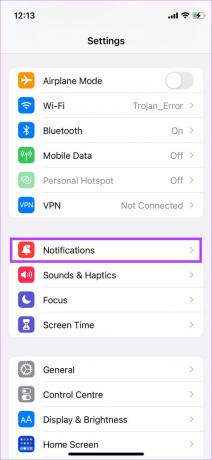
2 žingsnis: Bakstelėkite Suplanuota suvestinė.

3 veiksmas: Išjunkite jungiklį šalia Suplanuota suvestinė.

9. Atnaujinkite „WhatsApp“ iš „App Store“.
Naudojant senesnę WhatsApp versiją kartais gali kilti problemų. Jei programoje yra klaida, atnaujinta versija greičiausiai ją išspręs. Taip galite patikrinti, ar „iPhone“ yra naujinimų.
1 žingsnis: Atidarykite „App Store“ savo „iPhone“ ir bakstelėkite ekrano paveikslėlį viršutiniame dešiniajame kampe.

2 žingsnis: Slinkite žemyn, kad pamatytumėte visų laukiančių naujinimų sąrašą. Jei yra naujinimas, šalia WhatsApp pasirinkite parinktį Atnaujinti.

10. Iš naujo nustatykite pranešimų nustatymus „WhatsApp“.
„WhatsApp“ turi galimybę iš naujo nustatyti pranešimų nuostatas programoje. Jei jūsų WhatsApp pranešimai vėluoja, nepaisant to, kad atlikote aukščiau nurodytus veiksmus, pabandykite iš naujo nustatyti pranešimų nustatymus programoje. Štai kaip tai padaryti.
1 žingsnis: „iPhone“ atidarykite „WhatsApp“ ir apačioje esančioje eilutėje bakstelėkite parinktį „Nustatymai“.

2 žingsnis: Pasirinkite parinktį Pranešimai.

3 veiksmas: Ekrano apačioje bakstelėkite Iš naujo nustatyti pranešimų nustatymus.

4 veiksmas: Kai būsite paraginti, dar kartą pasirinkite Atstatyti.

Gaukite pranešimus akimirksniu
Jei teisingai atlikote visus veiksmus, jums nebereikia versti draugų ir šeimos narių laukti jūsų atsakymo. Turėtumėte laiku gauti pranešimus apie WhatsApp pranešimus savo iPhone.
Paskutinį kartą atnaujinta 2022 m. liepos 5 d
Aukščiau pateiktame straipsnyje gali būti filialų nuorodų, kurios padeda palaikyti „Guiding Tech“. Tačiau tai neturi įtakos mūsų redakciniam vientisumui. Turinys išlieka nešališkas ir autentiškas.



